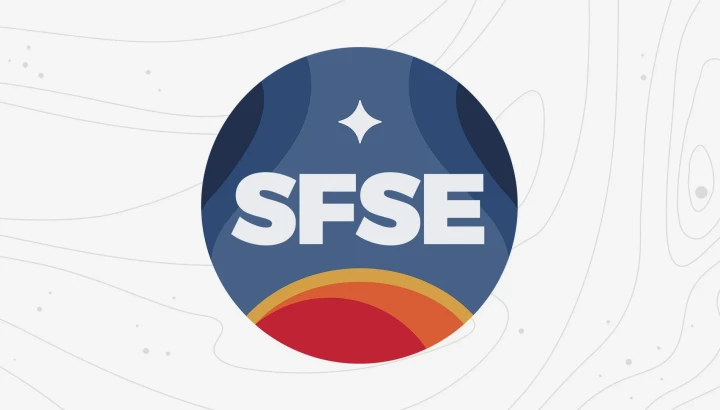
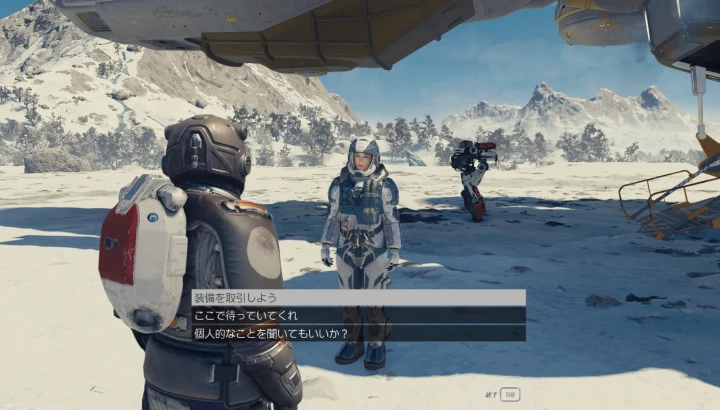
スカイリムでは、暇な会話中に3人称視点で周囲を見渡すことができた。Fallout 4では会話中に自由に移動もできた。しかし、スターフィールドではどちらもできない。まるで檻の中に閉じ込められたようなダイアログカメラだ。この点に不満を持つユーザーはかなり多いだろう。この問題はDisable Dialogue Cameraをインストールすると大幅に改善する。
アップデート1.11.33以降、会話カメラをOFFにする設定が追加された。
ポーズメニューを開き、オプション → アクセシビリティで「会話カメラ」をオフにする。これで会話中の固定視点が無効化され、スカイリムと同様の会話ダイアログになる。

Disable Dialogue Camera
以下は、会話中の固定カメラ視点を無効化するMOD「Disable Dialogue Camera」の使い方とインストール方法、会話中に移動する方法を解説。アップデート1.11.33以降は設定でゲームの対処できるため参考程度に。
Disable Dialogue Cameraは会話ダイアログの固定カメラを無効化するMOD。プレーヤーは、会話中に3人称視点に切り替えて周りを見渡したり自由に移動したりできる。
- 会話中にズーム固定にならない
- 会話中に3人称視点に切り替えできる
- 会話中に移動できる
- 会話中にメニュー画面にアクセスできる
インストール方法
Disable Dialogue Cameraのマニュアルインストール方法と使い方を解説。
必要なもの
Disable Dialogue Cameraの動作には「SFSE」と「Address Library for SFSE Plugins」が必要。事前に2つのMODをインストールする。→ SFSEの導入方法
Disable Dialogue Cameraのインストール
Disable Dialogue Camera(Nexus)のファイルをダウンロードして解凍。出てきたDataフォルダをStarfieldの直下にコピー&ペーストする。\Starfield\Data\SFSE\Pluginsに以下2つのファイルが配置されていればOK。
- DisableDialogueCamera.dll
- DisableDialogueCamera.ini
ファイルを配置した後、sfse_loader.exeからゲームを起動してNPCに話しかける。正常に動作していれば、カメラがズーム固定されずに会話できる。
会話中に移動する方法
DisableDialogueCamera.iniを編集して会話中の移動を有効にする(デフォルトでは無効)と移動できる。有効にするには、\Starfield\Data\SFSE\PluginsのDisableDialogueCamera.iniを開き、bEnableMovementをtrueに書き変える。
bEnableMovement = true会話中の移動を有効にするとTab(会話終了)は無効になる。また、現状ではゲームパッドとかなり相性が悪い。会話中にボタン操作が効かなくなる場合がある。









